Tabs Outliner: Beste måten å administrere flere faner i Chrome
Miscellanea / / February 11, 2022
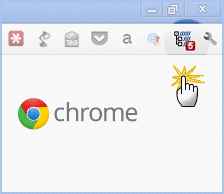
Fanebasert surfing har vært en stor utvikling for nettlesere. Men tab-rot er et begrep som taler for seg selv. For mange åpne faner er ikke bare vanskelige å administrere, men de kan også krasje. Det er derfor måter å
reduser flikrot
og
hindre dem fra å krasje
har kommet inn gjennom vinduet.
Tabs Outliner kan være mor til alle løsninger du kan være ute etter, og spesielt hvis du leter etter en spesiell kategori i rotet. Tabs Outliner er en lett Chrome-utvidelse som gir deg en Windows Utforsker-stilt trevisning av alle dine åpne faner og vinduer. Slik ser det ut når det åpnes i et sidepanel i nettleseren.
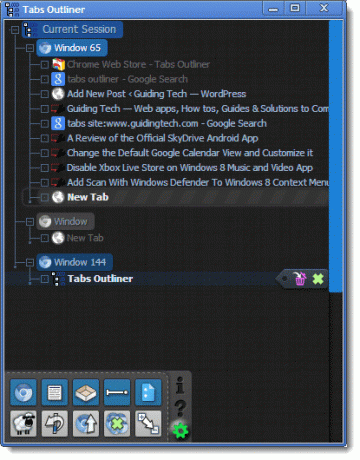
Du må klikke på utvidelsens ikon på verktøylinjen. Det lille tallet i rødt representerer det totale antallet faner som er åpne. Første gang du starter Tabs Outliner, gir utvidelsen deg en gjennomgang av det grunnleggende. Det er litt av en læringskurve; men det tar ikke lang tid å få taket på det. Det lille nederste panelet har alle kontrollene du trenger for å administrere fanene dine.
Bruke Tabs Outliner for surfeproduktivitet
Her er noen av høydepunktene som etter min mening gjør denne utvidelsen til en av de mest praktiske for å organisere faner og vinduer i Chrome.
Organiser fanene og vinduene dine med treet
Du kan gå ned til alle åpne faner og vinduer takket være trestrukturen. Du kan dra og slippe separate vinduer til faner, endre rekkefølgen på vinduene med dra og slipp, og gjør også faner om til uavhengige vinduer.
Organiser fanene dine i egendefinerte grupper
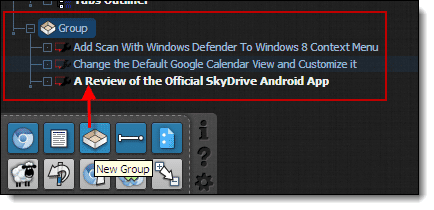
Dra og slipp fanene dine i egendefinerte "noder" for å organisere dem i grupper. Dette er et stort pluss, spesielt hvis du er interessert i forskning på nettet. Du kan for eksempel gruppere alle faner som er relatert til nyhetskilder. Du kan gi nytt navn til hver gruppe for bedre referanse.
Lukk, men bevar fanene og vinduene
Denne funksjonen er en enorm tidsbesparelse siden du kan lukke et vindu eller en fane og få den til å forsvinne fra visningen. Den spesifikke fanen eller vinduet lastes også ut fra minnet, men er indikert med en nedtonet lenke i treet. Med et dobbeltklikk kan du enkelt gjenopprette den lukkede fanen eller vinduet når du vil for den aktuelle nettleserøkten.
Klon visningen din
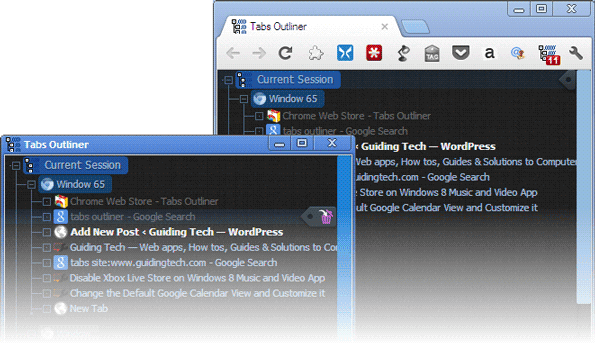
Du kan klone trevisningen til et annet panel, noe som gjør det lettere å dra og slippe faner og vinduer fra den ene til den andre.
Legg til notater og Google Dokumenter
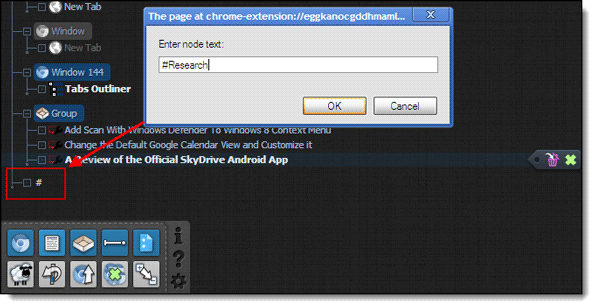
Når du ordner faner i distinkte noder, kan du også legge til et notat til noden. Du kan også koble direkte til et Google-dokument fra en node. Dette er en veldig nyttig funksjon fordi den lar deg integrere informasjon med fanene dine og lagre den i skyen.
Separatorer og funksjoner som Angre rulling, Rull opp til neste åpne vindu, Lagre og lukk alle Åpne Windows og Utvid alle hjelper til med å bringe orden i kaos.
Prøv Tabs Outliner med mer enn et dusin åpne faner og vinduer, og kom tilbake for å fortelle oss om du klarte å skjære gjennom rotet.
Sist oppdatert 3. februar 2022
Artikkelen ovenfor kan inneholde tilknyttede lenker som hjelper til med å støtte Guiding Tech. Det påvirker imidlertid ikke vår redaksjonelle integritet. Innholdet forblir objektivt og autentisk.
VISSTE DU
Notion, produktivitetsappen, ble grunnlagt i 2013.



